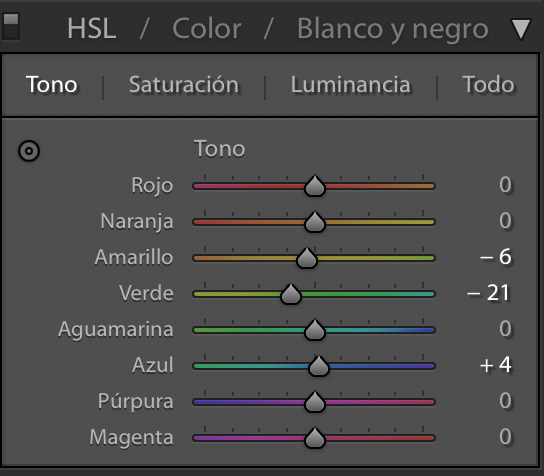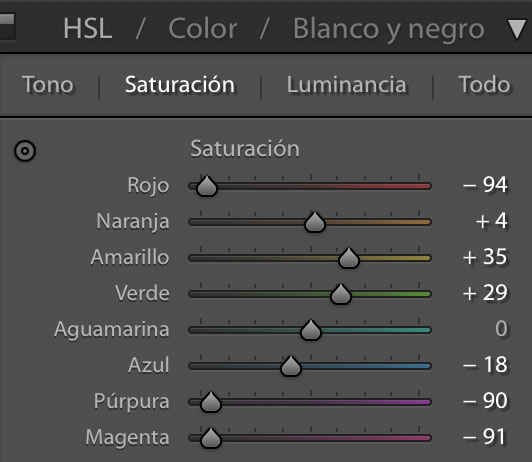¿Cuántas veces has entrado en las galerías de tus fotógrafos favoritos y te has sentido seducido por la homogeneidad de los tonos y contraste de todas las imágenes que la componen? ¿Verdad que de algún modo te han llevado a pensar que cada una de esas capturas forma parte de un todo? Eso, en parte, se debe a que se utiliza una misma paleta de colores para revelar las fotografías, lo cual ayuda a crear esa línea de uniformidad entre ellas. Tú también puedes hacerlo, así que no te pierdas este artículo para descubrir cómo crear y usar tu propia paleta de colores para darle un estilo más personal a tus imágenes.
El Estilo Fotográfico Propio y el Color
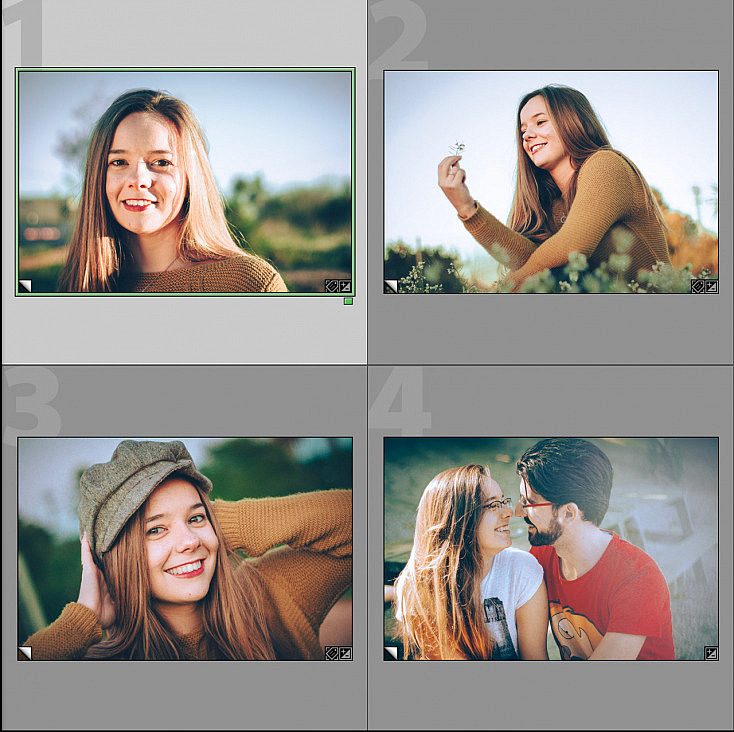
En esta colección de imágenes se ha trabajado con la misma paleta de color.
Todos queremos tener el nuestro. Que alguien observe cualquiera de nuestras fotografías y sepa reconocer al autor, o al menos sepa que esa captura pertenece a una misma colección de imágenes. Definir nuestro propio estilo fotográfico no es una tarea sencilla, y no depende de una sola variable, por supuesto. La composición, el tema que abordamos, la luz que buscamos para nuestras capturas, la lente con la que trabajamos, la técnica que empleamos... todo ello son como pequeñas piezas del puzzle que conforma el estilo de un fotógrafo.
En el artículo de hoy hemos querido abordar otra de esas piezas esenciales del puzzle: el color. Si te fijas, cuando observamos las galerías de fotógrafos con cierta experiencia, nos damos cuenta de que en la mayoría de los casos todas sus imágenes (o colecciones de imágenes) tienen unos tonos comunes, que ayudan a dar sensación de armonía y cohesión entre ellas. Es como si estuvieran unidas por un fino hilo que de algún modo le dan a entender a nuestro cerebro que esas instantáneas conforman diferentes partes de una misma historia.
La Importancia del Color y la Paleta de Colores
El color puede aportarle mucho significado a una fotografía. Es uno de los elementos básicos del lenguaje visual y el que tiene un impacto emocional más fuerte. Saber elegir y combinar los colores que funcionan mejor en nuestra captura es una tarea que requiere de tiempo y práctica, pero sin duda merece la pena.
No sé si alguna vez has escuchado el término que tanto fotógrafos, como diseñadores y otros artistas visuales describen como paleta de color. Una paleta de color es el conjunto de colores que una imagen, o conjunto de imágenes, tienen. O dicho de otro modo, el o los colores dominantes que componen esa imagen. Cuando son muchos y muy variados los colores que conforman una paleta, la imagen puede parecer algo caótica. Sin embargo, si le aplicamos una paleta de color limitada nuestras imágenes guardarán una mayor armonía y cohesión.
Relación de Colores en una Paleta de Color
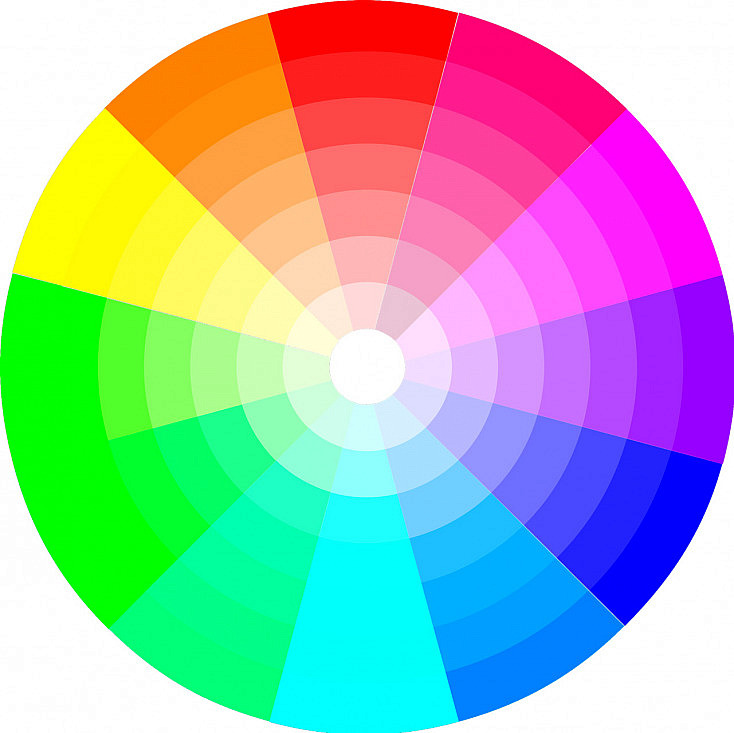
¿En qué hay que fijarse cuando creamos una paleta de colores? Pues aunque no te lo creas, una de las primeras cosas que tenemos que analizar son los colores que NO salen en ella. Por ejemplo, en la foto de portada observamos que no aparecen tonos ni rojos, ni magentas ni púrpuras. Si observas la rueda cromática que tenemos arriba, estamos suprimiendo casi la mitad de colores que aparecen en ella, limitando así nuestra paleta de colores y dandole la cohesión a la imagen de la que hablábamos antes.
En cuanto a los tonos que SÍ que aparecen en la imagen, podemos encontrar varias formas de combinar y relacionar los colores entre sí en una paleta de color, entre otras:
- Paleta de Colores Monocromáticos. Cuando trabajamos con las variaciones de un mismo color.

- Paleta de Colores Análogos. Cuando trabajamos con colores que se encuentran próximos entre sí dentro del círculo cromático. Esta combinación resulta muy agradable a la vista y funciona bien en la mayoría de ocasiones. Lo ideal es que uno de esos colores sea el dominante, y el resto lo complemente.

- Paleta de Colores Complementarios. Ya te hemos hablado anteriormente de lo que son los colores complementarios. Se trata de combinar colores que se encuentran en los extremos opuestos del círculo cromático, lo cual añadirá interés y contraste a tus fotografías. No funcionan igual de bien en todos los casos, pero pueden acentuar mucho el centro de interés de una fotografía.

Uses la paleta de colores que uses trata de ser lo más simple posible, y evita trabajar con más de 3 colores diferentes, ya que estarás añadiendo mayor complejidad a la imagen y destacar algo de ella será mas complicado.
Inspiración en la Naturaleza y el Cine
¿Cómo encontramos los colores ideales para crear nuestra propia paleta de colores? Como ya sabes, las posibilidades son infinitas, pero no te abrumes. Dos de las mejores fuentes de inspiración que encontrarás para crear tus propias paletas son la naturaleza y el cine.
Piénsalo, la naturaleza está llena de combinaciones de colores maravillosos de los que puedes tomar referencias para aplicar en la edición de tus tomas. Y la otra magnífica fuente de inspiración es el cine, de la cual te hablamos en este otro artículo en el que analizábamos algunos buenos ejemplos del uso de las paletas de colores en las imágenes de diferentes películas.
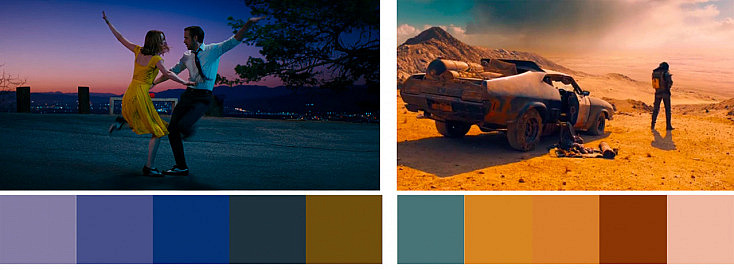
Paletas de colores de fotogramas de las películas "La La Land" y "Mad Max"
Paleta de Colores: Captura y Edición
Antes de seguir debemos tener claro que para conseguir una fotografía con una determinada paleta de colores tenemos dos pasos, o dos maneras de hacerlo.
- La primera de ellas es buscando ya esos colores a la hora de hacer la toma. Imagina que vas a hacer un retrato y tu modelo va vestido con una camisa naranja. Tienes a tu lado dos fondos posibles, uno negro y otro azul. ¿No crees que si lo sitúas delante del fondo azul podrás jugar con el contraste de esos dos colores complementarios y destacar más así a tu sujeto? Aquí será importante explotar tus dotes de observación y estar atento al entorno.
- La segunda intentar aplicarlos en el revelado de la imagen. Puede que tengas una serie de imágenes que hiciste durante un viaje y quieres darles una tonalidad similar para que entre todas ellas conformen una especie de historia gráfica. Esto puedes hacerlo aplicando una paleta de color en edición. En este paso deberás desarrollar tus dotes de análisis y entrenar tu ojo para saber distinguir los colores tanto en las sombras, en los tonos medios y en las altas luces.
Si sumas ambos pasos, por supuesto, el resultado estará mucho más pulido.
Pasos para Darle un Estilo Propio a tus Fotografías con una Paleta de Colores en Lightroom

Fotografía original, con ajustes de balance de blancos, perfil de cámara e intensidad aplicados
Ahora que ya tenemos una visión general de la importancia del color en una fotografía y de lo que es una paleta de colores y para qué sirve, vamos a ver cómo aplicarla a una de nuestras fotografías.
En este caso hemos seleccionado una captura de paisaje y una paleta extraída de una imagen que hemos cogido como referencia. No hay ningún botón mágico al que darle y que directamente se nos aplique la paleta (aunque una vez hecha podemos crear presets para acelerar la faena de cara a aplicarla al resto de nuestra colección). Ahora veremos que para aplicar una paleta de color que tengamos de referencia primero deberemos analizar muy bien el color de nuestra imagen y pensar cómo podemos acercarla a los tonos que realmente queremos. Y para ello, trabajaremos nuestra toma con Lightrrom.
Como detalle, diré que partimos de que hemos dejado la imagen lo más neutra posible, con un balance de blancos tomado a partir del blanco de la ola, bajando la intensidad de los colores y habiendo seleccionado el perfil de Camera Neutral. Veamos cuáles son los siguientes pasos a seguir.
1. Crea Una Paleta de Color
El primer paso para darle a nuestras fotos un toque personal en cuanto a tonalidad y color es crear nuestra propia paleta de colores para tenerla de referencia. Como te comentaba antes, puedes inspirarte en los colores de la naturaleza o en películas que te gusten, incluso también en tus fotografías favoritas.
Para ello existen recursos muy interesantes como Adobe Color CC. Desde esta página podremos subir directamente una captura o fotografía que tenga los tonos que nos gusten y extraer su paleta de colores para tenerla como referencia. Con el tiempo y la práctica, seguro que obtendremos las paletas de colores que necesitamos para darle a nuestras colecciones el estilo personal que buscamos.
Para el ejemplo del artículo hemos seleccionado la siguiente imagen de las Islas Feroe de la que nos ha salido la siguiente paleta de colores. Esta paleta será la que tendremos de referencia para la edición de nuestra imagen, aunque debemos ser conscientes de que se trata de dos entornos diferentes en los que la luz incidía de forma distinta, por lo que obtener exactamente los mismos tonos será algo complicado.
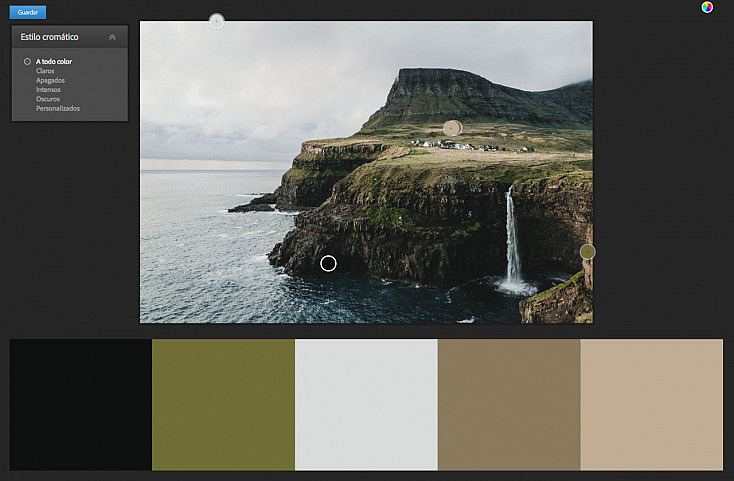
2. Utiliza el Panel HSL de Lightroom
Cuando empezamos a editar una fotografía tendemos a pensar en que debemos añadir cosas a la toma. Añadir contraste, añadir enfoque, añadir exposición... Pero cuando se trata del color y de aplicar una paleta concreta, más bien lo que debemos pensar primero es en restar aquellos colores que no pertenecen a la paleta que hemos seleccionado. Porque en cuanto a color, aportarán un sentido a la imagen tanto los que se ven, como los que no se ven. Y una vez nos aproximemos a los colores de la paleta de referencia, ya podremos seguir avanzando y mejorando los colores de nuestra captura.
Para restar y alinear los colores de nuestra imagen emplearemos el panel de Lightroom HSL, que consta de tres partes.
- Tono. Esta sección nos permite modificar y reemplazar los colores de una imagen por sus colores vecinos en la rueda cromática. Por ejemplo, un tono verde puede derivar a un verde cantoso o a un verde ocre como comprobamos en la siguiente imagen.
 En este sentido, es interesante que nos tomemos un momento para estudiar nuestra imagen y analizar los colores de nuestra paleta, ya que de ese modo entenderemos qué tonos deberemos restar y alinear para conseguir aplicar la paleta de colores a nuestra imagen. Si la observamos, veremos que aunque partimos de una buena base, la paleta de referencia nos indica que las zonas verdes son algo más ocre de lo que tenemos nosotros por ejemplo, así que como acabamos de ver, vamos a deslizar el tono verde hacia la izquierda hasta acercarnos un poco más al tono que buscamos.
En este sentido, es interesante que nos tomemos un momento para estudiar nuestra imagen y analizar los colores de nuestra paleta, ya que de ese modo entenderemos qué tonos deberemos restar y alinear para conseguir aplicar la paleta de colores a nuestra imagen. Si la observamos, veremos que aunque partimos de una buena base, la paleta de referencia nos indica que las zonas verdes son algo más ocre de lo que tenemos nosotros por ejemplo, así que como acabamos de ver, vamos a deslizar el tono verde hacia la izquierda hasta acercarnos un poco más al tono que buscamos.
- Saturación. La sección de saturación nos ayudará a controlar la intensidad de cada uno de los colores. Cuanto más saturados estén tus colores más fuertes y vibrantes parecerán, mientras que si les quitamos saturación se volverán más apagados. En este punto podréis pensar ¿y qué diferencia hay con el ajuste de saturación que tenemos en el panel de básicos? Pues que esa "Saturación" se aplica a todos los colores en general, mientras que en este panel podemos ir color por color haciendo un ajuste mucho más preciso y local en nuestra imagen. Para empezar, lo que debemos observar son qué colores son los que no aparecen en nuestra paleta de colores y bajarles la saturación. En nuestro caso, ni el rojo, ni el púrpura ni el magenta están presentes, así que les hemos bajados la saturación. Si que aparecen el naranja, el amarillo, el verde, el aguamarina y el azul, los cuales hemos ido ajustando poco a poco, dándoles más o menos intensidad según la paleta de referencia. Un ejemplo claro es el del azul, que hemos desaturado para que el cielo se quedara más gris y menos azul.

- Luminancia. Esta última sección del panel HSL nos permite controlar cómo de oscuro o claro aparece un determinado color. Cuando agregamos luminancia lo aclaramos, y cuando le quitamos lo oscurecemos. En nuestra paleta de colores observamos que los tonos del cielo están bastante claros, y es por ello que hemos ajustado el azul y el aguamarina para acercarlos más a la fotografía con la paleta de referencia.

Ahora que hemos llegado a este punto, debes saber que es aconsejable que no dejes de comparar la paleta de color con tu fotografía constantemente, y que vayas rectificando cada uno de las secciones de este panel hasta que logres los tonos deseados.

Fotografía con los ajustes del panel HSL de Lightroom aplicados.
3. Juega con las Curvas
Una vez hemos acabado con el panel HSL de Lightroom vamos a avanzar un poco más y mejorar nuestra imagen. Para ello acudiremos al panel de Curva de Tonos. Este panel consta de un gráfico cuadrado con un histograma y una línea lineal que lo cruza diagonalmente desde la esquina inferior izquierda a la esquina superior derecha. Al igual que ocurre en un histograma, la parte de la izquierda representa las sombras, el medio los tonos medios y la derecha las zonas claras.
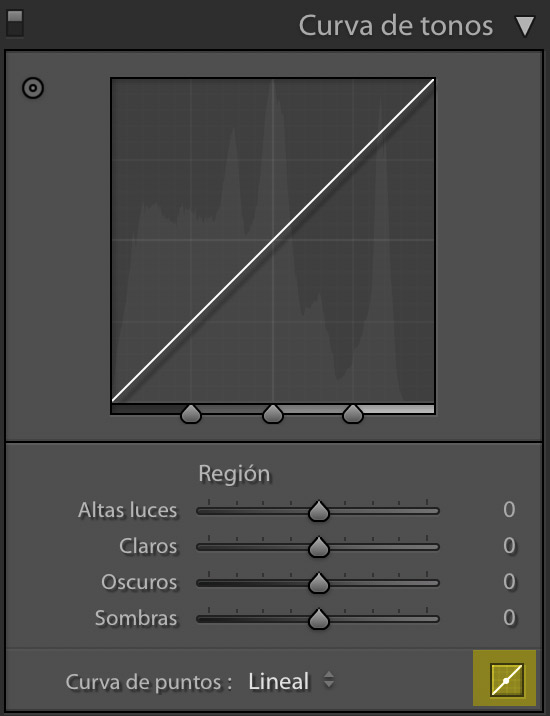
Si en el panel seleccionamos el modo de curva de puntos (en la esquina inferior derecha), comprobaremos que tenemos 4 canales a los que podremos modificar su curva: RGB (tonos rojo, verde y azul simultáneos), Roja, Verde y Azul.
- Canal RGB
Si comparamos la imagen de referencia y la nuestra comprobamos que la de referencia está como más lavada y sus contrastes no son tan evidentes. Para trasladar eso a nuestra imagen primero crearemos un punto en medio de la curva para que los tonos medios se mantengan exactamente igual, y en la zona de las sombras levantaremos un poco los negros hasta conseguir el punto adecuado en el que las sombras se quedan más planas pero sin exagerar. En cuanto a las altas luces, las bajaremos un poco para que la zona de las nubes sea más uniforme.
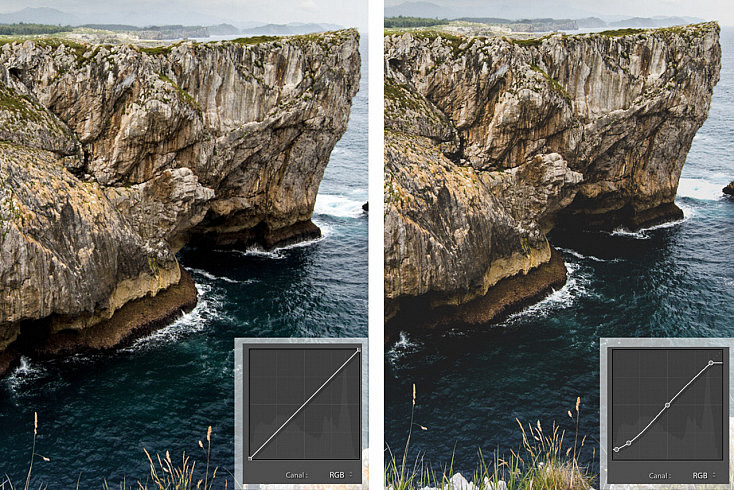
- Canal Rojo, Canal Verde y Canal Azul
Como bien sabes, cada píxel de una fotografía esta formado por una combinación de rojos, verdes y azules. Con esta herramienta seremos capaces de aislar cada uno de esos colores y actuar individualmente sobre la cantidad de ellos que encontraremos en las sombras, los tonos medios y las altas luces.
Antes de empezar a ajustar estas curvas, recuerda que cuando restamos un color primario mediante la curva de tono estaremos introduciendo su opuesto. Así pues:
- Si restamos rojo estaremos añadiendo cian.
- Si restamos azul estaremos añadiendo amarillo.
- Si restamos verde estaremos añadiendo magenta.
Con estas curvas lo mejor que puedes hacer es practicar. Hay que entrenar a nuestro ojo para saber distinguir los diferentes colores que tiene una fotografía tanto en las sombras, como en los medios tonos y las zonas más claras. Te recomiendo que para empezar, cuando modifiques una curva lo exageres para ver exactamente a qué parte de tu captura afectará el ajuste, y luego vayas graduándolo hasta encontrar un punto equilibrado. En nuestro caso, así es como han quedado estas curvas.
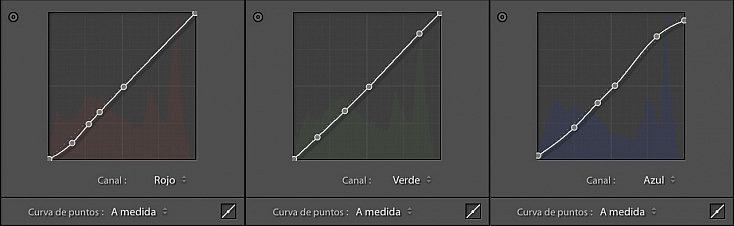
4. Divide Tonos y Vencerás
Si has llegado hasta aquí puede que ya tengas tu imagen con la paleta que deseabas. Si notas que aún le falta un pequeño toquecito, este panel es el que te ayudará a dárselo. Se trata del panel de Dividir tonos.

Con esta herramienta acabaremos de pulir nuestra imagen mediante la aplicación de un tono concreto a las luces y a las sombras de la fotografía. Esos colores los tomaremos de nuestra paleta de referencia, y a continuación podremos darles mayor o menor intensidad, e incluso equilibrarlos entre sí hasta encontrar un resultado satisfactorio.
Comprueba cómo ha cambiado la foto que teníamos al principio y la que hemos obtenido con los ajustes de color aplicados.
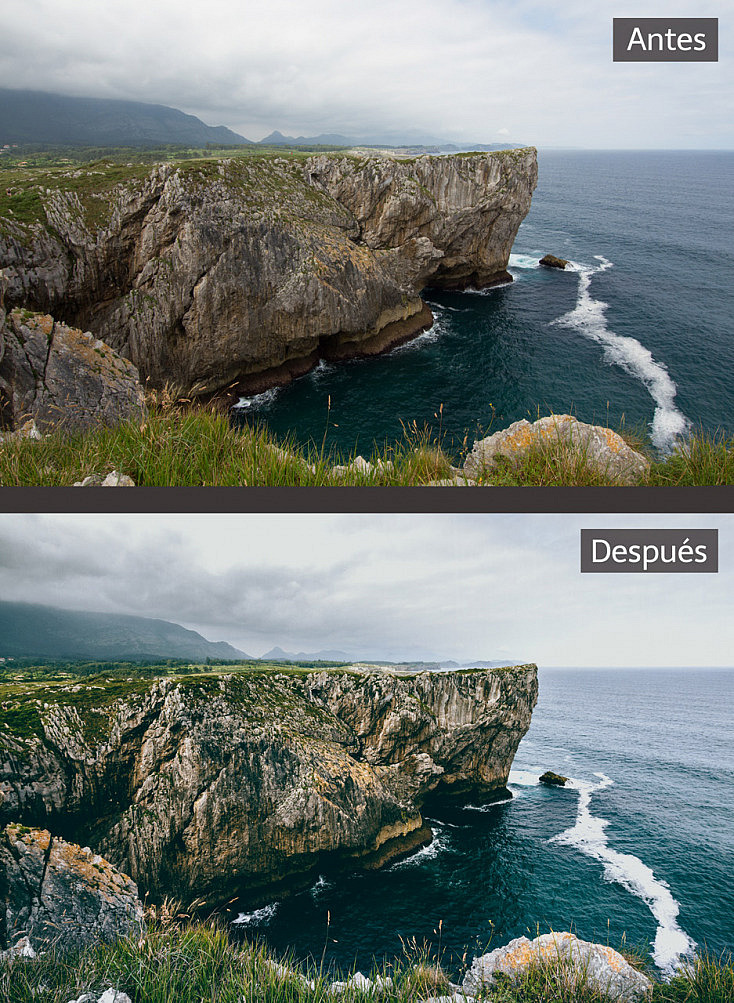
¡Define Tu Propio Estilo!
El color en fotografía, como hemos podido comprobar, importa... y mucho. Todo el proceso que te hemos contado hoy puede que nos asuste un poco al principio, y que no sepamos muy bien cómo abordarlo. Es por ello que en este artículo hemos querido intentar marcar una especie de orden para empezar a perderle el miedo, aunque recuerda que todos los parámetros están íntimamente ligados y que los reajustes serán continuos.
Con la práctica, tu ojo sabrá distinguir mejor los colores en cada una de las zonas del histograma, y podrás crear tus propias paletas de colores para tener un estilo más personal en tus colecciones. ¿Te animas a jugar con el color?

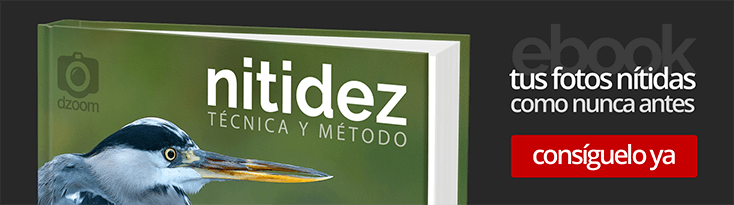

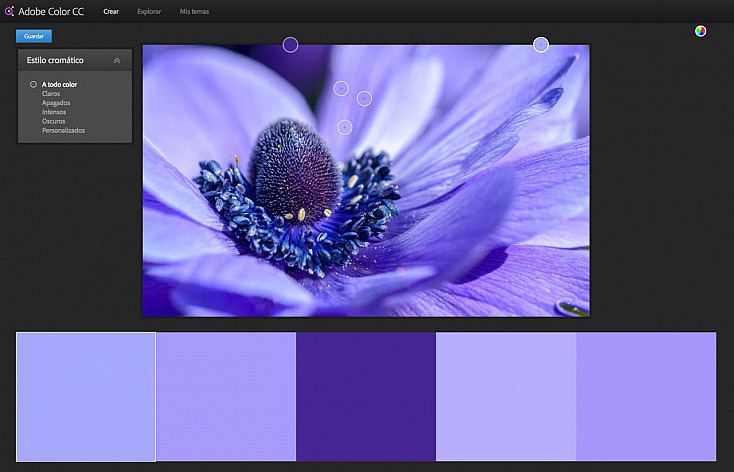
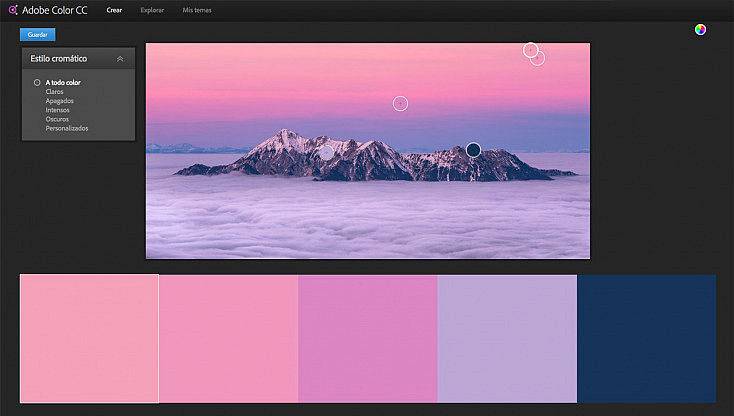
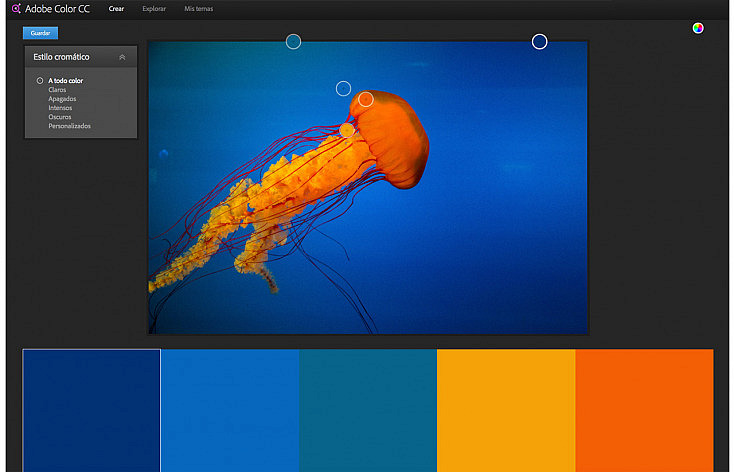
 En este sentido, es interesante que nos tomemos un momento para estudiar nuestra imagen y analizar los colores de nuestra paleta, ya que de ese modo entenderemos qué tonos deberemos restar y alinear para conseguir aplicar la paleta de colores a nuestra imagen. Si la observamos, veremos que aunque partimos de una buena base, la paleta de referencia nos indica que las zonas verdes son algo más ocre de lo que tenemos nosotros por ejemplo, así que como acabamos de ver, vamos a deslizar el tono verde hacia la izquierda hasta acercarnos un poco más al tono que buscamos.
En este sentido, es interesante que nos tomemos un momento para estudiar nuestra imagen y analizar los colores de nuestra paleta, ya que de ese modo entenderemos qué tonos deberemos restar y alinear para conseguir aplicar la paleta de colores a nuestra imagen. Si la observamos, veremos que aunque partimos de una buena base, la paleta de referencia nos indica que las zonas verdes son algo más ocre de lo que tenemos nosotros por ejemplo, así que como acabamos de ver, vamos a deslizar el tono verde hacia la izquierda hasta acercarnos un poco más al tono que buscamos.